AssistiveTool Adware Mac entfernen (Vollständige Anleitung)
AssistiveTool ist für aufdringliches Verhalten bekannt, beispielsweise für die Anzeige unerwünschter Werbung und die Umleitung von Browseraktivitäten. Dies kann Ihr Browsererlebnis und Ihre persönlichen Daten beeinträchtigen.
Diese Anleitung führt Sie durch die Schritte zum effektiven Entfernen der AssistiveTool-Adware und trägt dazu bei, die Leistung Ihres Mac wiederherzustellen und Ihre Privatsphäre zu schützen.
Lassen Sie uns einen Blick darauf werfen, wie Sie Ihr System von dieser lästigen Adware befreien und Ihre digitale Umgebung sichern.
AssistiveTool-Adware auf dem Mac verstehen
AssistiveTool-Adware ist für Mac-Benutzer zu einem immer größeren Problem geworden. Sie ist für ihre aufdringlichen Werbetaktiken und ihr Potenzial bekannt, die Online-Sicherheit zu gefährden.
In diesem Abschnitt erfahren Sie, was AssistiveTool ist, welche Auswirkungen es auf Ihren Mac hat und wie Sie feststellen, ob Sie betroffen sind.
Was ist AssistiveTool?
AssistiveTool ist eine Art Adware, die zur Malware-Familie AdLoad gehört. Diese Gruppe von Malware-Entitäten ist dafür berüchtigt, unerwünschte Werbung wie Popups und Banner anzuzeigen.
Über einfache Werbung hinaus kann AssistiveTool Ihre Online-Aktivitäten verfolgen, um Daten für gezielte Werbung zu sammeln oder an Dritte zu verkaufen.
Aufgrund seiner aufdringlichen Natur werden in den angezeigten Anzeigen häufig Betrugsversuche, fragwürdige Software oder sogar Schadsoftware beworben.
Die Auswirkungen von AssistiveTool auf den Mac
Die Anwesenheit von AssistiveTool auf Ihrem Mac kann zu mehreren schädlichen Auswirkungen führen.
Es verlangsamt die Systemleistung durch den Verbrauch von Ressourcen und birgt durch die Verfolgung der Surfgewohnheiten ernste Risiken für die Privatsphäre.
Darüber hinaus können die von AssistiveTool angezeigten Anzeigen Ihr System weiteren Malware-Infektionen aussetzen und so eine erhebliche Bedrohung für die Sicherheit Ihres Computers darstellen.
Symptome einer AssistiveTool-Adware-Infektion
Das Erkennen der Symptome einer AssistiveTool-Infektion kann Ihnen helfen, rechtzeitig Maßnahmen zu ergreifen.
Zu den gängigen Indikatoren gehören:
- Unerwartete Popup-Anzeigen und Banner, die Ihr Surferlebnis stören.
- Änderungen Ihrer Browsereinstellungen, wie z. B. eine geänderte Startseite oder Suchmaschine, ohne Ihr Einverständnis.
- Verlangsamung der Systemleistung, insbesondere beim Surfen im Internet.
- Häufige Weiterleitungen auf unbekannte Websites.
Um Bedrohungen wie AssistiveTool wirksam zu bekämpfen, empfiehlt sich die Verwendung eines speziellen Entfernungstools wie SpyHunter.
SpyHunter wurde entwickelt, um verschiedene Formen von Malware zu erkennen und zu entfernen und so sicherzustellen, dass Ihr Mac sauber bleibt. Laden Sie SpyHunter hier herunter und scannen Sie Ihren Mac-Computer jetzt auf Malware!
Entfernen Sie AssistiveTool von Ihrem Mac
Adware wie AssistiveTool kann für Ihren Mac lästig und schädlich sein und zu unerwünschter Werbung und potenziellen Datenschutzverletzungen führen.
Diese Anleitung führt Sie durch die Entfernung von AssistiveTool und sorgt für ein reibungsloseres und sichereres Computererlebnis.
Schritt 1: Löschen Sie Konfigurationsprofile für AssistiveTool
Bösartige Konfigurationsprofile ermöglichen es Adware wie AssistiveTool, die Einstellungen Ihres Macs zu manipulieren.
Das Entfernen dieser ist unbedingt erforderlich:
- Öffnen Sie die Systemeinstellungen: Klicken Sie oben links auf das Apple-Menü und wählen Sie
System Preferences(bei neueren macOS-VersionenSystem Settingsgenannt). - Zugriffsprofile: Wenn Konfigurationsprofile installiert sind, wird im neu geöffneten Einstellungsfenster die Option
Profilesangezeigt. Wenn diese Option nicht angezeigt wird, gibt es keine Profile, die entfernt werden können.

- Profile überprüfen und entfernen: Identifizieren Sie im Abschnitt
Profilesalle ungewöhnlichen oder unbekannten Profile. Diese könnten mit AssistiveTool verknüpft sein. Wählen Sie jedes verdächtige Profil aus und klicken Sie auf die Minus-Schaltfläche (-), um es zu löschen. Bestätigen Sie die Entfernung, wenn Sie dazu aufgefordert werden.

Durch das Löschen dieser Profile wird verhindert, dass AssistiveTool Ihre Systemeinstellungen steuert und so die Sicherheit Ihres Macs gewährleistet.
Schritt 2: AssistiveTool-Anwendung entfernen
Nachdem Sie alle Konfigurationsprofile berücksichtigt haben, besteht der nächste Schritt darin, die AssistiveTool-Anwendung selbst von Ihrem Mac zu entfernen:
- Öffnen Sie den Finder: Klicken Sie, um zu beginnen, auf das Finder-Symbol in Ihrem Dock.
- Navigieren Sie zum Anwendungsordner: Klicken Sie in der
FinderSeitenleiste aufApplications, um alle installierten Anwendungen anzuzeigen. - AssistiveTool suchen: Scrollen Sie durch Ihre Anwendungsliste, um AssistiveTool zu finden. Es kann sich unter einem ähnlichen oder irreführenden Namen verstecken, wenn es nicht sofort ersichtlich ist.
- In den Papierkorb ziehen: Klicken Sie auf die AssistiveTool-Anwendung und ziehen Sie sie in den Papierkorb in Ihrem Dock. Alternativ können Sie mit der rechten Maustaste (oder bei gedrückter Strg-Taste) auf die Anwendung klicken und im Kontextmenü
Move to Trashauswählen. - Leeren Sie den Papierkorb: Um die Deinstallation abzuschließen, klicken Sie mit der rechten Maustaste auf das Papierkorbsymbol in Ihrem Dock und wählen Sie
Empty Trashum AssistiveTool dauerhaft von Ihrem Mac zu entfernen.

Durch das Entfernen der Anwendung wird sichergestellt, dass alle Adware-Komponenten aus Ihrem System entfernt werden. So können Sie die Leistung und Sicherheit Ihres Mac wiederherstellen.
Schritt 3: AssistiveTool-Dateien und -Ordner löschen
Die AssistiveTool-Adware kann Restdateien und -ordner auf Ihrem Mac hinterlassen.
Das Identifizieren und Entfernen dieser Dateien ist für eine gründliche Bereinigung von entscheidender Bedeutung.
Sie sollten gezielt die Verzeichnisse anvisieren, in denen sich Adware normalerweise befindet. So geht’s:
- Verwenden Sie im Finder die Option
Go to Folder...im MenüGo, um auf die folgenden Verzeichnisse zuzugreifen:/Library/Application Support//Library/LaunchAgents//Library/LaunchDaemons/~/Library/Application Support/~/Library/LaunchAgents/~/Downloads/
- Untersuchen Sie die Dateien und Ordner sorgfältig und entfernen Sie alles, was mit AssistiveTool in Verbindung steht.
- Leeren Sie den Papierkorb erneut, um diese Dateien vollständig von Ihrem Computer zu löschen.

Schritt 4: AssistiveTool-Erweiterungen aus Webbrowsern löschen
Adware dringt häufig in Ihren Webbrowser ein und installiert unerwünschte Erweiterungen oder Add-Ons.
Um AssistiveTool vollständig zu entfernen, müssen Sie unbedingt auch Ihre Browser bereinigen.
Entfernen Sie AssistiveTool-Erweiterungen aus Safari
- Öffnen Sie Safari und gehen Sie zu
Preferences, indem Sie diese aus dem Safari-Menü auswählen. - Klicken Sie auf die Registerkarte
Extensions, um alle installierten Erweiterungen anzuzeigen. - Suchen Sie nach allen mit AssistiveTool in Zusammenhang stehenden Erweiterungen und entfernen Sie diese.
Löschen Sie AssistiveTool-Erweiterungen aus Google Chrome
- Starten Sie Google Chrome und greifen Sie über
More Toolsim Chrome-Menü auf das MenüExtensionszu. - Identifizieren Sie in der Erweiterungsliste alle mit AssistiveTool verbundenen oder verdächtigen Erweiterungen.
- Entfernen Sie alle identifizierten Erweiterungen aus dem Browser.
AssistiveTool-Add-ons aus Mozilla Firefox entfernen
- Öffnen Sie Mozilla Firefox und wählen Sie im Menü
Add-ons and themesaus. - Wechseln Sie zur Registerkarte
Extensionsund suchen Sie nach AssistiveTool-bezogenen Add-Ons. - Klicken Sie auf die drei Punkte neben dem verdächtigen Add-on und wählen Sie
Remove, um es zu entfernen.
Schritt 5: Führen Sie einen vollständigen Anti-Malware-Scan auf Ihrem Mac durch
Um eine umfassende Bereinigung durchzuführen und sicherzustellen, dass keine Spuren von AssistiveTool oder anderer Malware zurückbleiben, ist die Ausführung eines vollständigen Systemscans auf Ihrem Apple-Computer unerlässlich.
SpyHunter ist eine robuste Anti-Malware-Lösung, die umfassenden Schutz vor verschiedenen Bedrohungen bietet, einschließlich Adware wie AssistiveTool.

Es verfügt über eine fortschrittliche Scan-Technologie, die selbst hartnäckigste Malware erkennt und entfernt und so dafür sorgt, dass Ihr Mac sicher bleibt.
- Laden Sie SpyHunter hier kostenlos herunter und folgen Sie den Installationsanweisungen, um die Software auf Ihrem Mac zu installieren.
- Starten Sie einen vollständigen Systemscan mit SpyHunter. Dieser Scan überprüft Ihren Mac gründlich auf Anzeichen von AssistiveTool und anderer Schadsoftware, die möglicherweise im System versteckt ist.
- Sobald der Scan abgeschlossen ist, listet SpyHunter alle erkannten Bedrohungen auf. Erlauben Sie SpyHunter, alle erkannte Schadsoftware zu entfernen.
- Starten Sie Ihren Mac neu, um sicherzustellen, dass alle Änderungen wirksam werden und das System vollständig aktualisiert wird.

Dank der gründlichen Scan- und Bereinigungsfunktionen von SpyHunter sollte Ihr Mac jetzt frei von AssistiveTool und besser vor zukünftigen Infektionen geschützt sein.
Durch regelmäßiges Ausführen von Anti-Malware-Scans mit SpyHunter können Sie Bedrohungen frühzeitig erkennen und die Sicherheit Ihres Systems gewährleisten.
Häufig gestellte Fragen zur AssistiveTool-Adware
Kann AssistiveTool meinen Mac beschädigen?
AssistiveTool ist nicht darauf ausgelegt, Ihre Mac-Hardware oder das macOS-Betriebssystem direkt zu beschädigen.
Allerdings kann die Adware die Leistung Ihres Systems erheblich beeinträchtigen, indem sie Systemressourcen verbraucht, Verlangsamungen verursacht und möglicherweise zu Instabilität führt.
Darüber hinaus können die aufdringlichen Anzeigen und Weiterleitungen Ihr Benutzererlebnis beeinträchtigen und Ihr System weiteren Malware-Risiken aussetzen, wenn versehentlich auf schädliche Links oder Downloads zugegriffen wird.
Ist AssistiveTool ein Virus?
Nein, AssistiveTool wird nicht als Virus eingestuft.
Es handelt sich um Adware, deren Hauptziel darin besteht, durch die Anzeige von Werbung und die Umleitung des Webverkehrs Einnahmen zu erzielen.
Im Gegensatz zu Viren zielt Adware im Allgemeinen nicht darauf ab, direkten Schaden anzurichten.
Allerdings kann es immer noch aufdringlich sein und Sicherheitsrisiken bergen, wie etwa Verletzungen der Privatsphäre und eine erhöhte Anfälligkeit gegenüber schwerwiegenderen Malware-Bedrohungen, sodass seine Entfernung erforderlich ist.
Vermeiden Sie in Zukunft AssistiveTool und ähnliche Adware
Adware wie AssistiveTool kann unbemerkt in Ihr System eindringen und dort eine Flut aufdringlicher Werbung auslösen, was möglicherweise zu schwerwiegenderen Sicherheitsproblemen führen kann. Vorbeugung ist daher nicht nur nützlich, sondern unerlässlich.
Hier sind umfassende und dennoch einfache Strategien, um Ihre digitale Umgebung frei von Adware zu halten:
- Laden Sie Software von vertrauenswürdigen Quellen herunter: Achten Sie immer darauf, dass Sie Software, Apps oder andere digitale Tools nur von seriösen und offiziellen Websites herunterladen. Inoffizielle Plattformen bündeln legitime Software oft mit aufdringlicher Adware.
- Regelmäßige Scans mit Sicherheitssoftware: Regelmäßige Scans Ihres Computers mit einer bewährten Sicherheitslösung wie SpyHunter können dabei helfen, Adware oder andere Schadsoftware, die möglicherweise versehentlich installiert wurde, zu erkennen und zu entfernen. Laden Sie SpyHunter herunter und schützen Sie Ihren Mac noch heute!
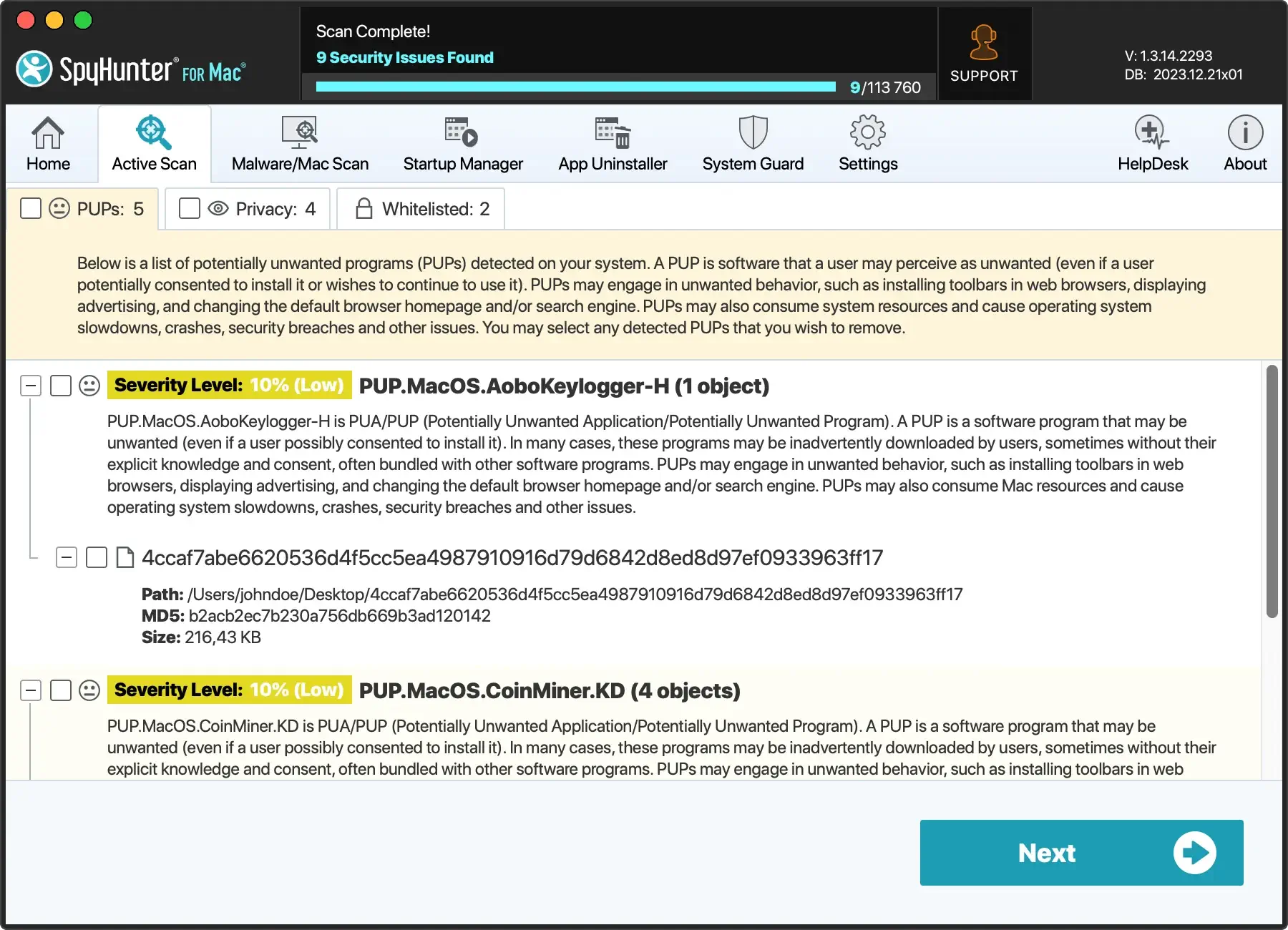
- Entscheiden Sie sich für die benutzerdefinierte Installation: Wählen Sie während der Softwareinstallation die Installationsoptionen „Benutzerdefiniert“ oder „Erweitert“. Auf diese Weise können Sie zusätzliche, unnötige Software, die mit dem zu installierenden Programm gebündelt ist, überwachen und abwählen.
- Bleiben Sie im Internet wachsam: Viele Adware-Programme tarnen sich als legitim aussehende Inhalte. Seien Sie vorsichtig, wenn Sie auf Werbung oder Links klicken, die fehl am Platz erscheinen, insbesondere wenn sie Angebote versprechen, die zu gut sind, um wahr zu sein.
- Verwenden Sie Werbeblocker: Erwägen Sie die Verwendung eines Werbeblockers, um die Anzeige bösartiger Anzeigen zu verhindern. Achten Sie jedoch darauf, Websites, denen Sie vertrauen und die Sie unterstützen möchten, auf die Whitelist zu setzen.
- Aktualisieren Sie Ihre Software regelmäßig: Halten Sie Ihr Betriebssystem, Ihre Browser und alle installierte Software auf dem neuesten Stand. Entwickler veröffentlichen häufig Updates, um Schwachstellen zu beheben, die von Adware und anderer Malware ausgenutzt werden könnten.

Durch die Umsetzung dieser Vorgehensweisen schützen Sie Ihr Gerät vor Adware und verbessern Ihre allgemeine Cybersicherheitslage.
Vorbeugen ist immer einfacher als Beheben, und eine proaktive Haltung zur digitalen Hygiene kann Ihnen Zeit, Daten und Seelenfrieden sparen.

